Aprenda los conceptos básicos de edición de vídeo
Cualquier persona, incluso con una escasa o ninguna experiencia en la edición puede
crear vídeos bellamente editado con
Video Edit Magic
. Avances rápidos en el campo de la multimedia, el hardware y el software de
edición de vídeo han hecho fácil. Video Edit Magic Es ideal para el aprendizaje
de las cuerdas y los avances de tomar por primera vez en el campo de la edición
de vídeo digital. En este artículo se explican los conceptos básicos de edición
de vídeo digital, utilizando Video Edit Magic.
Empezando un nuevo proyecto
El primer paso es crear un
Nuevo proyecto . El archivo del proyecto
contiene toda la información sobre su proyecto: qué archivos se utilizan los
medios de comunicación, y donde se han editado (corte, se estiró y desplazado) ellos.
Para crear un nuevo proyecto en Video Edit Magic:
- Video Edit Magic Inicio.
- En el En el menú Archivo , Haga clic en Nuevo proyecto
.
- Haga clic en Aceptar .
La importación de un vídeo
El siguiente paso consiste en importar un vídeo en Video Edit Magic.
Usted puede conectar su videocámara digital a su PC, encienda el modo VCR e importar
tus vídeos con DeskShare.utility Video Edit Magic de captura. También puede
cambiar la videocámara digital a DV a cabo de modo y captura de video de él, en
vivo. Para importar un archivo de vídeo en Video Edit Magic:
- En el Archivo menú, haga clic en Abrir archivo
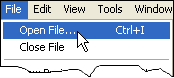
- Vaya a la ubicación en la que el vídeo capturado o cualquier archivo de vídeo está
presente, selecciónela y haga clic en Aceptar . Usted puede seleccionar
varios archivos y añadir todos ellos a la ventana de las colecciones.
El uso de este procedimiento, puede agregar todos los archivos que necesita para
trabajar con la
Colecciones ventana de Video Edit Magic.
Vista previa de los vídeos importados
Cuando usted se está preparando una comida, es útil tener todos los ingredientes
y utensilios en un lugar, para que pueda obtener lo que necesita rápidamente. De
edición de vídeo no es diferente. Para trabajar con eficiencia y eficacia,
es una buena idea para importar todos sus videos en la
Colecciones
ventana, para que sepas lo mucho material de archivo que usted tiene. El
Vista
previa instantánea de pantalla en la esquina superior izquierda muestra
el vídeo seleccionado actualmente (o imagen) de archivos para una rápida identificación.
- Haga clic en el clip de vídeo que desea ver.
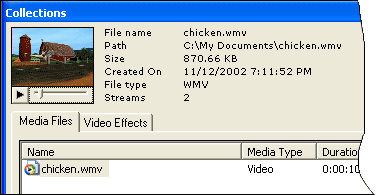
- Haga clic en el botón Reproducir en la pantalla Vista previa instantánea, para obtener
una vista rápida del videoclip.
Ahora, que han vuelto a confirmar el contenido de los vídeos y los archivos de imagen
que han importado en Video Edit Magic, usted puede rodar sus mangas y empezar a
editar.
Obtención de vídeos a la línea de tiempo
La línea de tiempo es donde todas las operaciones de edición se llevan a cabo. Con
la línea de tiempo, usted puede ver fácilmente el tiempo de un clip de vídeo, pistas
de audio, de transición, o el efecto va a durar cuando la película final. La
línea de tiempo le permite ver de un vistazo lo que los clips de vídeo comienzan
cuando, y cuánto tiempo duran. Usted está en completo control.
Para añadir un vídeo a la línea de tiempo:
- Haga clic derecho sobre el clip de vídeo en la Colecciones ventana.
- Seleccione Añadir a la línea de tiempo .
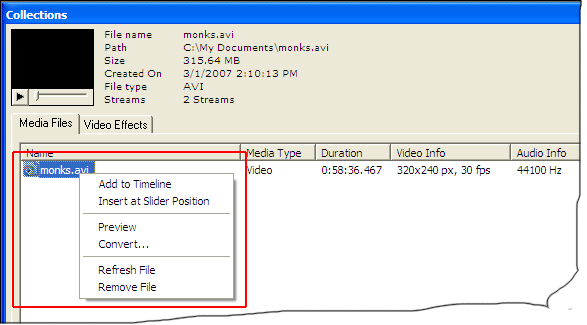
También puede arrastrar el vídeo desde la ventana de las colecciones a la línea
de tiempo
En la línea de tiempo, puede acercar y alejar la imagen haciendo clic en los botones
de poco con la lupa iconos de ellos.
A partir de la edición de vídeo
Comience por recortar imágenes innecesarias de los clips de vídeo. Esto es
muy fácil con Video Edit Magic. Después de recortar imágenes de su video, también
estará más familiarizado con el trabajo en la línea de tiempo.
Para eliminar una parte de su video clip:
- Agregue el video-clip para la línea de tiempo.
- Haga clic en Selección Sliders En Ver menú.
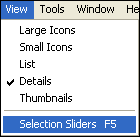
Los deslizadores de selección son una herramienta fácil de usar para las operaciones
de edición gráfica que se llevarán a cabo en ciertas partes de la pista de la película. Puede
eliminar, copiar, mover, copiar y pegar mediante los reguladores de selección.
- Seleccione la parte de la pista de la película que desea recortar mediante la colocación
de los controles deslizantes de selección en la pista de la película de la línea
de tiempo.
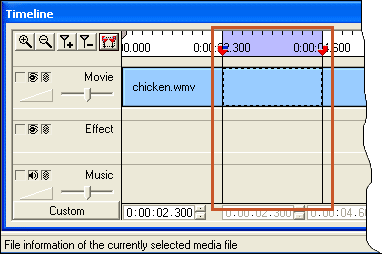
La parte seleccionada se resalta en color lavanda en la línea de tiempo.
- Para eliminar la parte seleccionada, simplemente presione el Eliminar
botón en el teclado. Para copiar la parte seleccionada, haga clic en el Edición
menú y seleccione Copiar .
Cambiar el tamaño y mover clips de vídeo en la línea de tiempo
Usted puede cambiar el tamaño de tus vídeos, efectos o pistas de música con sólo
seleccionar en primer lugar, y luego se extiende al nuevo tamaño. Sin embargo,
tenga en cuenta que el tamaño de una pista afecta a la velocidad de reproducción. Si
se estira un vídeo, se reproducirá más lento. Si disminuye el tamaño del vídeo
en la línea de tiempo, que se reproducirá más rápido. Si cambia el tamaño de
un clip de vídeo a la mitad de su tamaño, se jugará el doble de rápido, y viceversa.
Para mover un clip completo, seleccionar y arrastrar a la nueva posición.
Cómo deshacer las operaciones
Todas las operaciones de edición de involucrar a algunos errores. Como principiante,
usted puede necesitar algún tiempo para hacerlo perfecto. Video Edit Magic
Te ofrece la posibilidad de cambios Deshacer y Rehacer para la línea de tiempo.
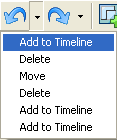
Por ejemplo, si desea deshacer un
Eliminar operación, haga clic en
el botón Deshacer de la barra de herramientas. Para deshacer más de una las
operaciones a la vez, puede utilizar la lista desplegable haciendo clic en la flecha
hacia abajo en el botón Deshacer. Ahora puede seleccionar cualquier operación
de deshacer.
Añadir efectos
Ahora, que ha eliminado todas las escenas innecesarias y colocar los clips de vídeo
en las posiciones de la derecha, puede utilizar efectos visuales para añadir brillo
y polish a tu vídeo.
Vamos a considerar la us
Equilibrio de color efecto como un ejemplo. Con
el efecto de Equilibrio de color, usted puede ajustar el brillo y el contraste de
sus videoclips.
- Haga clic en el Efectos de vídeo En Colecciones ventana
.
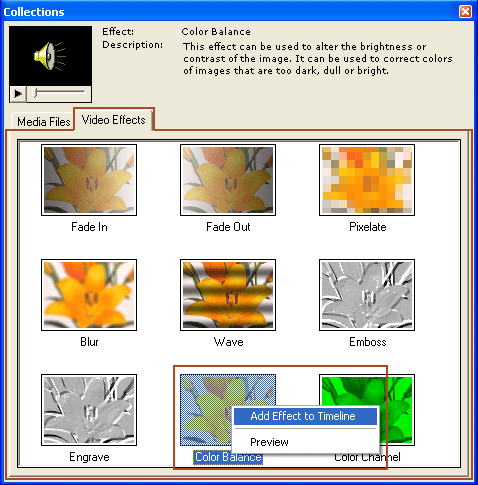
- Haga clic en el Equilibrio de color icono y seleccione Agregar
efecto de línea de tiempo . El efecto se añadirán a la pista Efectos en
la posición en la Solicite deslizante es. A continuación, puede colocarlo en
cualquier lugar de la línea de tiempo arrastrando, y aumentar o disminuir su duración
por el estiramiento o la reducción de la misma.
- Para especificar el Equilibrio de color propiedades de los efectos,
haga clic sobre él en la línea de tiempo. Seleccione Configuración de
los efectos .
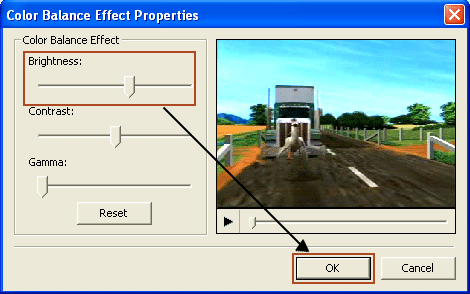
- La Efecto de color Balance Puede cambiar el nivel de brillo para hacer
más brillante vídeos oscuro o videos más oscuro brillante. También puede cambiar
el color predominante en una escena, por ejemplo, la compensación de luz rojiza. Usted
puede ver el efecto en la pantalla de vista previa.
- Haga clic en Aceptar .
Usted puede agregar otros efectos a tus vídeos de una manera similar.
Trabajo con audio
Video Edit Magic Les ofrece una vía única para añadir música al sonido existentes
en sus videoclips. Esto es ideal para los principiantes que pueden sentirse
intimidados por la presencia de varias pistas y confuso.
Puede importar un archivo de audio, añadir a la línea de tiempo y posición para
iniciar y finalizar en los momentos deseados. Para quitar el audio, simplemente
haga clic en la pista de audio en el Timeline y pulse el botón Eliminar.
La fabricación de su película
Este es el paso final. Vez que haya terminado todas sus ediciones, Crear película
combina todos los clips de vídeo, clips de audio y efectos en un archivo de película. Puede
optar por exportar la película en su videocámara digital, crear archivos en formato
AVI (perfecto para la distribución de CD o edición posterior) o Windows Media Video
archivos diseñado para la distribución eficiente a través de Internet.
Antes de hacer la película asegurarse de que los deslizadores de selección se ocultan. Si
son visibles, sólo la parte de la línea de tiempo que hay entre ellas se incluiría
en la película.
Para hacer una película:
- En el Archivo menú, haga clic en Crear película .
- En Paso 1 de la Haga Asistente para la película , Elegir
el formato de salida en función de sus necesidades de distribución. Haga clic en Siguiente
.
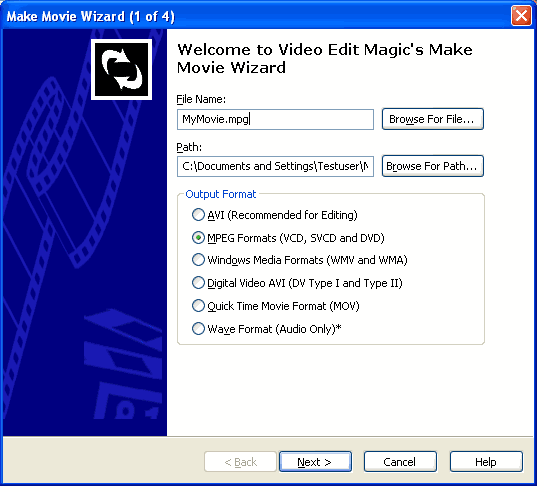
- Indique las propiedades del formato de salida en el paso 2 del Asistente para Crear
película. Haga clic en Siguiente Y, a continuación, haga clic
en Crear película para empezar a hacer la película final.
Una última palabra
Video Edit Magic Es la herramienta de edición ideal para comenzar con la edición
de vídeo. Una vez que esté familiarizado con los conceptos básicos de edición,
y tener confianza en cómo hacer más con sus vídeos, puede encontrarse con que
Video Edit Magic le da más control, más poder y más
flexibilidad.